언리얼에서 퀘스트2로 빌드하기 (Android)
www.youtube.com/watch?v=iMwTVkgUDuI
영상을 토대로 작성 +@
설치
0.
설정-> 일반-> 알 수 없는 출처 활성화
1. 휴대폰에 오큘러스 앱을 다운받고 기기와 연결한다.
설정-> Oculust Quest2 옆의 아이콘 -> 설정 더보기 -> 개발자 모드 활성화
2. 안드로이드 스튜디오 설치
SDK Components Setup 화면에서 Android Virtual Device 체크 해제 (AVD : 안드로이드 돌리는 에뮬레이터)
3. 언리얼 엔진 설치
언리얼 설치 폴더에서 ld.lld 실행으로 안드로이드 컴포넌트 설치
(ex: UE_4.26\Engine\Extras\Android\ld.lld)
4. 오큘러스 홈페이지에서 개발자 등록
5. 오큘러스 Oculus Developer Hub 설치
developer.oculus.com/downloads/package/oculus-developer-hub-win/
6. ODH에서 장치 연결 확인
7. 테스트를 위해 언리얼 VR템플릿 생성

8. MotionControllerMap을 기본 맵으로 지정하고 나머지 맵은 삭제하자.
9.

플러그인 셋팅에서 Oculus VR과 Steam VR이 Enabled 되어있는지 확인. (SteamVR이 꺼져있으면 템플릿 블루프린트가 오류남)

Project settings -> Supported Platforms에서 Android와 Windows 32bit 체크 (윈도우32는 왜 체크하는건진 모르겠음)

Input의 Default Touch Interface가 None인지 확인

Platforms-> Android에서 Configure Now 누르기 (위 스샷은 이미 누른 상태)

프로젝트이름뒤에 .project 붙이기

스크롤 내려서 Package for Oculus Mobile devices 추가

Engine - Rendering의 MSAA를 4x로 (Todo : 8X 테스트하기)

Mobile HDR 체크확인 (Todo: 이 부분은 테스트 필요, 오큘러스에선 끄는걸 권장하고있음.)

런치의 Quest_2로 빌드
여기에 안뜨면 재부팅후, ODH에서 연결되었는지 확인
영상에는 문제없이 빌드되었는데,

한참을 기다려도 빌딩 완료가 안되길래 Project Launcher를 켜서 확인해보니

Display : GC 에서 멈추어있는걸 볼 수있다.
이때는

퀘스트2를 착용하고 한번 실행해주면 된다. (이미 착용하고있었다면 자동으로 실행됨)

참고로 이렇게 실행한 경우 언리얼 에디터가 켜져있을때만 앱도 실행이 가능하다.
언리얼 없이 독자적으로 실행하고싶다면 패키징해서 사이드퀘스트로 APK를 설치하도록 하자.
추가 :
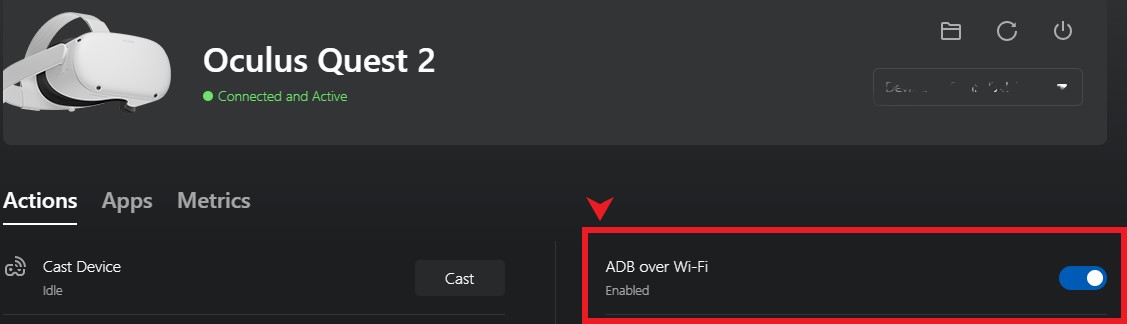
ADB over Wi-Fi를 활성화 하면
언리얼에서도 무선으로 빌드할 수 있는걸 확인.

'언리얼4 > 일반' 카테고리의 다른 글
| FCollisionQueryParams (0) | 2021.03.25 |
|---|---|
| InverseTransformDirection (0) | 2021.03.25 |
| bUseControllerDesiredRotation / bOrientRotationToMovement / bUsePawnControlRotation (0) | 2021.03.23 |
| Timeline (0) | 2021.03.20 |
| Collision Sweep & Teleport (1) | 2021.03.08 |